3.4 Воспроизведение меток GPS
Можно воспроизвести метки GPS, записанные на компьютере с ГИС GV.
- Щелкните правой кнопкой мыши мобильный хост и выберите Playback (Воспроизведение). Можно также щелкнуть правой кнопкой мыши событие сигнала тревоги в списке событий. Откроется следующее диалоговое окно.
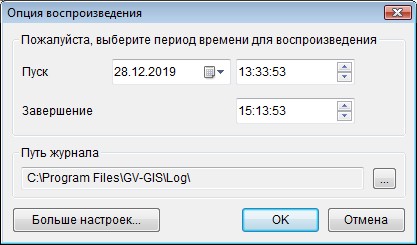
Рис. 3-3 - Укажите дату и период времени записанных меток. Используйте путь к журналу по умолчанию C:\GV-GIS\Log или измените его по мере необходимости. Затем нажмите OK. Откроется окно Playback (Воспроизведение).
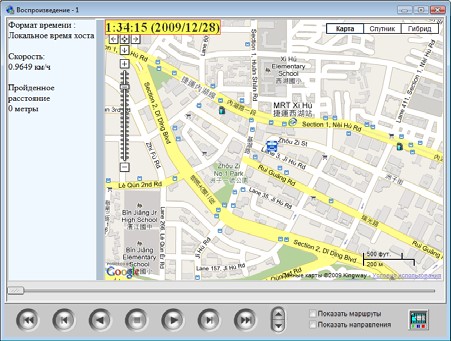
Рис. 3-4 - Нажмите кнопку Play (Воспроизведение), чтобы начать воспроизведение.
- Выберите Show Route (Показать маршруты), если необходимо прорисовать каждый маршрут GPS в виде сплошной линии.
Выберите Show Directions (Показать направления), чтобы отобразить значок направления для каждого обозначенного на карте маршрута GPS. - Выберите Instant Playback (Мгновенное воспроизведение), если необходимо получить записанное видео с мобильного хоста. Для входа на хост требуются действительные идентификатор, пароль, IP-адрес и номер порта.
Примечание. Для функции мгновенного воспроизведения на мобильном хосте необходимо включить поддержку удаленного доступа ГИС GV, активировав функцию Remote ViewLog (Удаленный ViewLog). Для получения дополнительной информации см. раздел 4.4.1, «Мгновенное воспроизведение».
3.4.1 Установка диапазона времени по умолчанию для воспроизведения
Установка диапазона времени по умолчанию для воспроизведения может сэкономить время операторов ГИС GV, если они всегда воспроизводят метки GPS одинаковой длительности.
- В диалоговом окне параметров воспроизведения нажмите кнопку More Settings (Дополнительные настройки) (рис. 3-3). Откроется следующее диалоговое окно.

Рис. 3-5 - Установите Pre-playback Time (Время пред-воспроизведения), чтобы определить количество минут по умолчанию до времени Message Time (Время сообщения), когда сработал выбранный сигнал тревоги. Эта настройка повлияет на время начала в окне параметров воспроизведения (рис. 3-3).
- Установите Total Playback Time (Общее время воспроизведения), чтобы определить общую длительность воспроизведения по умолчанию. Эта настройка повлияет на время завершения в окне параметров воспроизведения (рис. 3-3).
- Нажмите кнопку OK.
Предположим, что для времени предварительного воспроизведения установлено значение 10 минут, а для общего времени воспроизведения – 30 минут. Если временем сообщения выбранного события сигнала тревоги является 11:30:00, временем начала будет 11:20:00, а временем завершения – 11:50:00.
Примечание: Если доступ к воспроизведению получен щелчком правой кнопкой мыши по значку хоста, время начала и завершения будут определяться с учетом текущего времени на компьютере, а не на времени сообщения события сигнала тревоги.
3.4.2 Отображение времени прохождения определенной точки хостом
Можно узнать точное время прохождения хостом определенной точки. Для этого нажмите Show Rout (Показать маршруты), щелкните точку на маршруте и выберите Show the time when the host passed by here (Показать время прохождения хостом этой точки). Откроется небольшое окно, в котором будет указано время прохождения хостом этой точки на карте.
3.4.3 Отображение меток GPS при получении записей
Можно также просматривать метки GPS при воспроизведении записанного изображения мобильного хоста. Нажмите кнопку Instant Playback (Мгновенное воспроизведение) (рис. 3-4), чтобы получить записи. Чтобы показать метки GPS во время воспроизведения записей, щелкните окно правой кнопкой мыши, выберите Render (Визуализация), затем Display GPS (Показать GPS).